Le système d’exploitation macOS propose un mode plein écran très performant pour les applications. Si vous recherchez une concentration maximale pendant votre travail, l’activation du mode plein écran est une solution idéale pour optimiser votre productivité. Une fonctionnalité moins connue de macOS permet de partager ce mode plein écran entre deux applications distinctes. Cette option vous donne la possibilité de positionner deux applications côte à côte en mode plein écran, facilitant ainsi le travail simultané. Découvrez comment procéder.
Comment afficher deux applications en plein écran côte à côte
Commencez par ouvrir les deux applications que vous souhaitez afficher simultanément. Vérifiez que les fenêtres des deux applications sont visibles et qu’aucune n’est réduite.
Cliquez et maintenez le bouton vert de passage en plein écran d’une des fenêtres. Maintenez la pression jusqu’à ce qu’un contour apparaisse, signalant que l’application sera positionnée sur la partie gauche de votre écran. Une fois ce contour visible, relâchez le bouton.
L’application sélectionnée se déploie alors en mode plein écran sur la partie gauche de l’écran. La liste des autres applications ouvertes s’affiche alors à droite. Choisissez l’application que vous souhaitez afficher en plein écran avec la première.
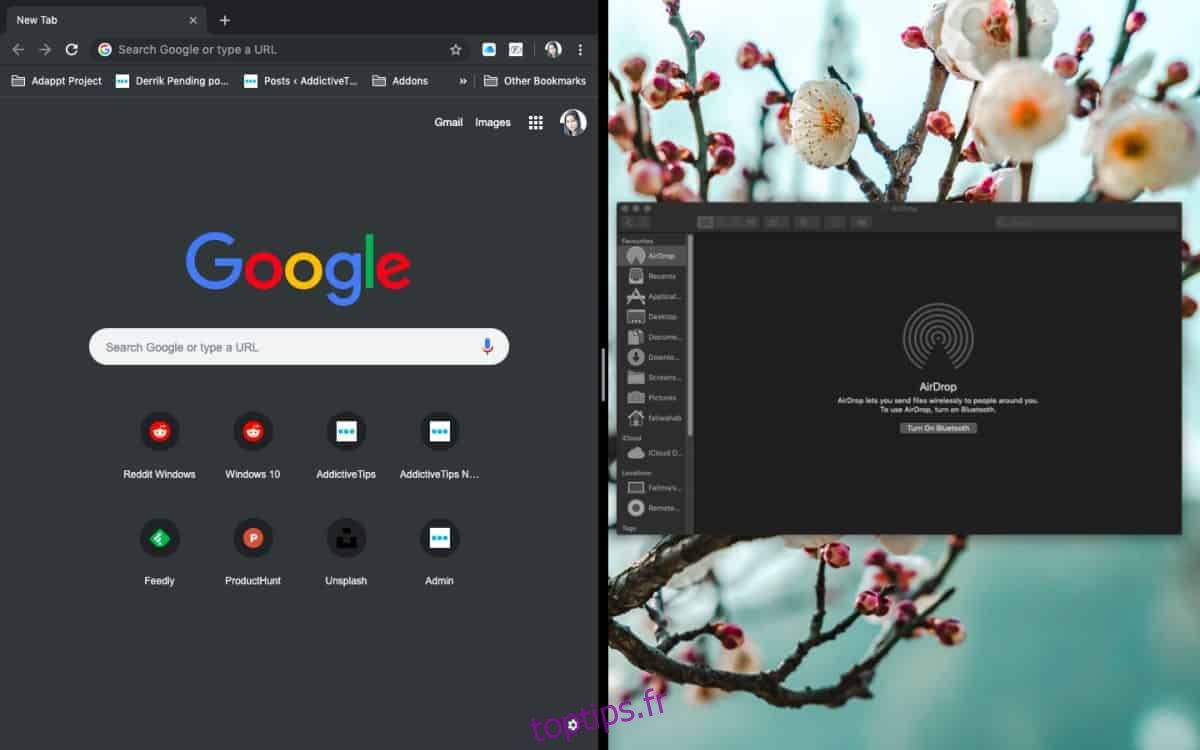
Une fois les deux applications affichées en mode plein écran côte à côte, les boutons de contrôle disparaissent, et un séparateur vertical apparaît entre les deux applications. En cliquant et déplaçant ce séparateur, vous pouvez ajuster la proportion de l’écran occupée par chaque application.
Par défaut, chaque application occupe la moitié de l’écran.
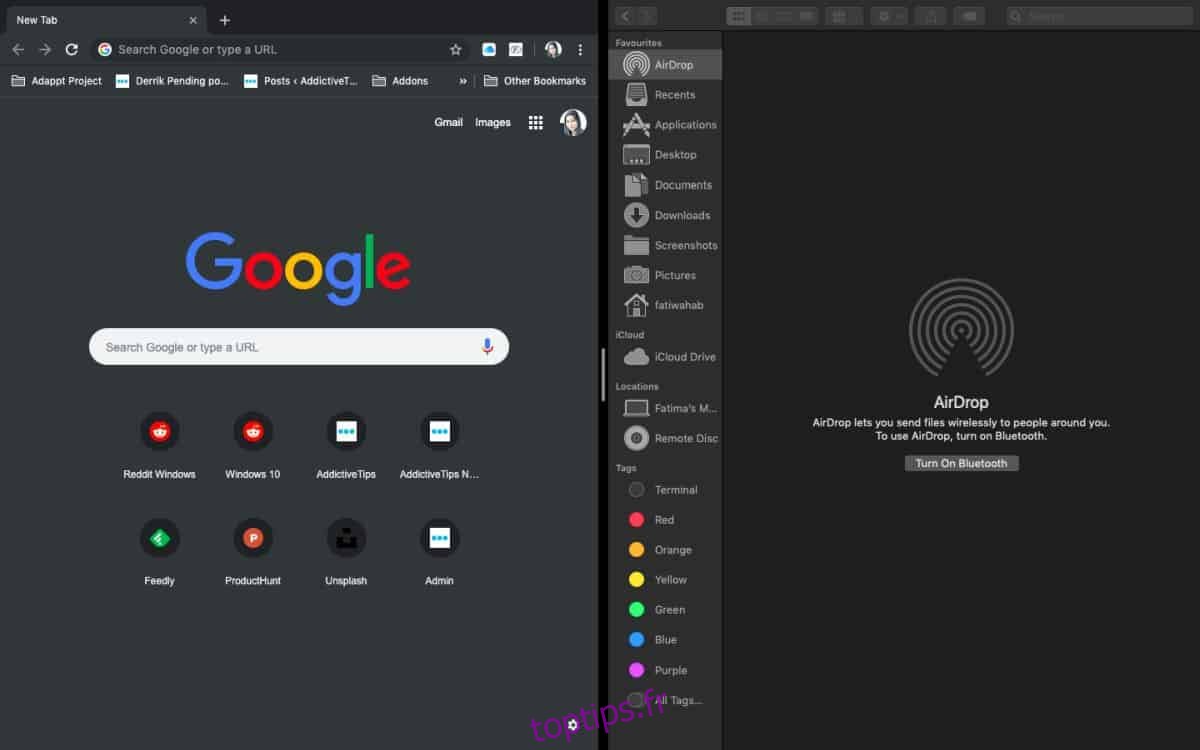
Le curseur de séparation permet ainsi de favoriser l’une ou l’autre application en lui accordant plus d’espace.
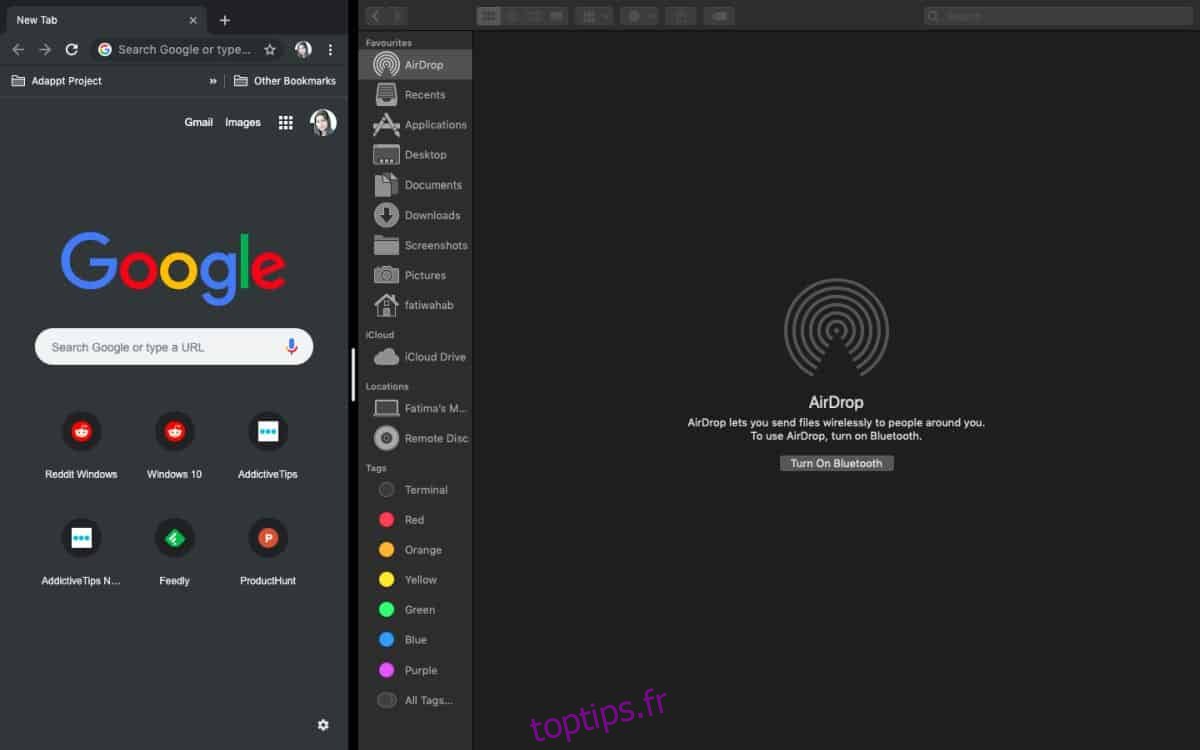
Comment quitter le mode plein écran
Pour quitter le mode plein écran, il faut tenir compte du fait que deux applications sont actuellement en mode plein écran. Placez le curseur de la souris en haut de l’écran, et attendez que les boutons de contrôle d’une des applications réapparaissent. Cliquez sur le bouton vert de l’une des applications pour la faire sortir du mode plein écran. L’autre application restera en mode plein écran ; répétez alors la même opération pour la faire revenir à un affichage normal.
Cette fonctionnalité est très utile, mais il est dommage qu’elle soit limitée à deux applications. Sur un grand écran externe ou un iMac, l’espace serait parfois suffisant pour afficher trois applications côte à côte.
Windows 10 offre une fonctionnalité similaire.